Nella guida Learn Linux di oggi, ti presenteremo una guida completa su cosa sono i log di sistema, dove trovarli e come usarli per gestire efficacemente un sistema Linux.
Nota che tutte le distribuzioni Linux, comprese quelle popolari, ovvero Debian, Ubuntu, Arch Linux, Linux Mint, Fedora e CentOS, hanno file di registro ed è comune a Linux.
Cosa sono i registri di sistema
I file di registro in un sistema Linux visualizzare una sequenza temporale di eventi per processi e parti specifici del sistema. Ad esempio, esistono file di registro per dpkg , che contengono le informazioni di tutti i programmi installati, aggiornati e rimossi dal tuo sistema, dal giorno in cui è stato eseguito.
Dove trovare i registri di sistema
Puoi trovare i file di registro in /var/log directory.
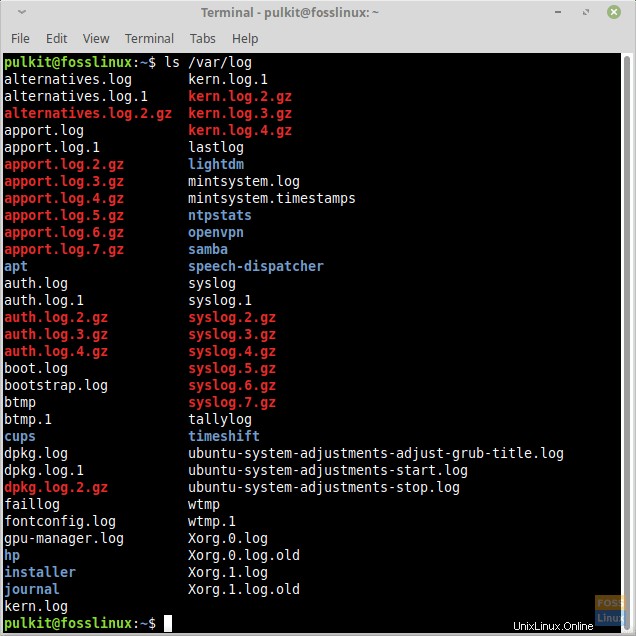
Questi file vengono archiviati come testo normale e sono facili da leggere. Puoi utilizzare qualsiasi editor di testo basato su GUI o CLI per leggere questi file.
Perché esistono i log
I registri di sistema sono registrazioni basate sul tempo di tutte le modifiche significative che si verificano sul sistema. Significa che possono essere utilizzati per risalire a qualsiasi modifica che potrebbe aver causato un effetto negativo sul sistema. Aiuta inoltre gli amministratori di sistema a tenere traccia delle attività che si svolgono sul sistema di un dipendente.
Ecco i dettagli di alcuni dei file di registro critici:
- dpkg.log – Mantiene un registro di tutti i programmi installati, rimossi o addirittura aggiornati in un sistema che utilizza la gestione dei pacchetti DPKG. Questi sistemi includono Ubuntu e tutti i suoi derivati, Linux Mint, Debian e tutte le distribuzioni basate su Debian.
- yum.log – È simile al file dpkg.log e tiene un registro delle modifiche apportate a tutti i programmi sul sistema. È presente nei sistemi che utilizzano la gestione dei pacchetti Yum.
- kern.log – Questo registro contiene i dati del kernel del sistema. Qui puoi trovare la registrazione delle modifiche apportate al kernel. Sono davvero molte informazioni, grazie alle quali potresti persino trovare molte versioni di questo file.
- boot.log – Questo registro contiene i servizi e i processi in esecuzione all'avvio del sistema. Se hai configurato il tuo sistema per non mostrare una schermata iniziale ma il testo di avvio all'avvio, potresti aver visto molto testo, che inizia con [OK] o [Failed] all'avvio del sistema. Il registro di avvio viene mostrato da questo file.
- Xorg.0.log – Questo file contiene i dati del programma X Server. X Server è il servizio responsabile dell'esistenza dell'interfaccia grafica sul tuo sistema. In caso di problemi con la GUI, puoi controllare questo registro per individuare eventuali errori.
- wtmp.log/last.log – Questi file contengono i dati di accesso del sistema. Questi sono usati da programmi come last per mostrare i nomi degli utenti ultimi effettuato l'accesso al sistema.
- btmp.log – Questo mostra i tentativi di accesso falliti sul sistema.
Lettura dei file di registro
Sintassi
Ecco una riga di esempio di un file di registro:
Mar 15 06:39:46 fosslinux systemd[1]: Started Clean php session files.
La sintassi generale quindi è:
- Data
- Ora esatta
- Nome host (nome del computer)
- Nome servizio/processo
- Messaggio
Lettura dei registri utilizzando il terminale
La lettura dei file di registro è semplice e può essere eseguita con qualsiasi editor di testo di base, ma si consiglia vivamente di utilizzare i comandi e le utilità di Terminale per leggere questi file. Alcuni dei comandi usati sono:
head <filname>
Per leggere le prime dieci righe del file.
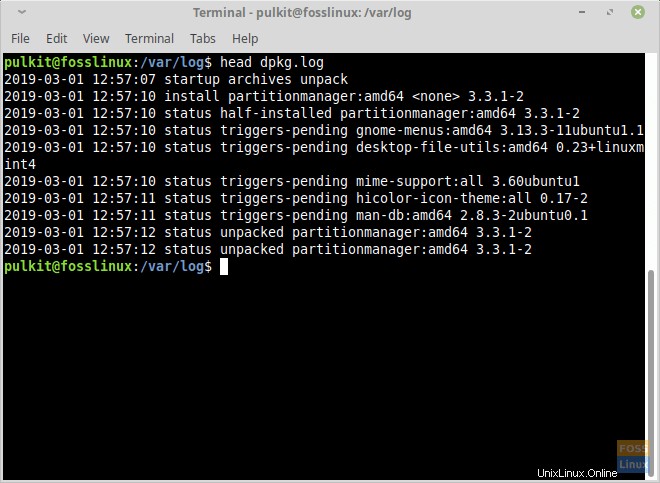
tail <filename>
Per leggere le ultime dieci righe del file.
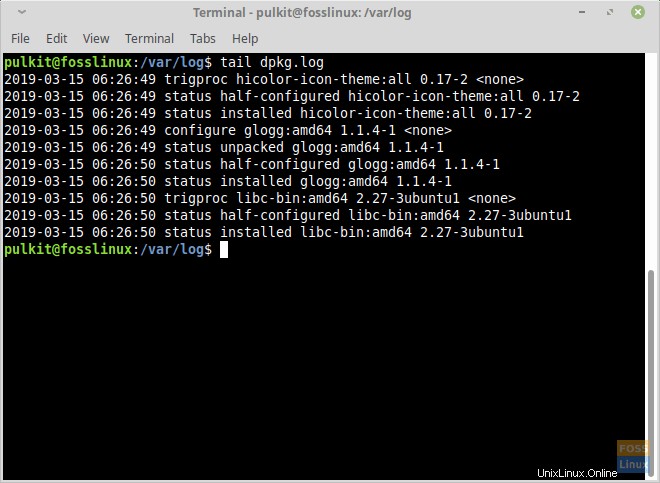
less <filename>
È l'utilità più avanzata. Puoi scorrere su e giù il file e persino cercare una parola. Fornisce la maggior parte delle opzioni di navigazione. Puoi uscire premendo Q.
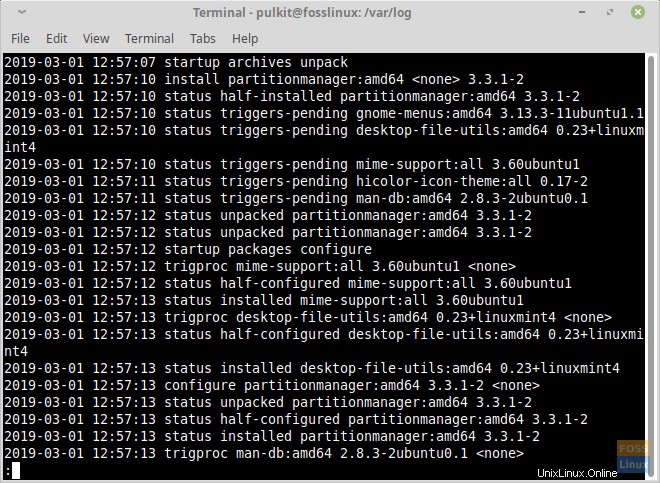
Trovare una parte specifica
La ricerca di una parte particolare del file può essere eseguita in due modi. Innanzitutto, utilizzando meno comando e poi usando il grep comando. Per il comando less, apri il file con:
less <filename>
E poi per trovare una parte, premi il tasto '/' e digita la parola che devi cercare. Premi invio e la parola che desideri dovrebbe evidenziare. Per trovare la parola successiva che corrisponda allo stesso schema, premere il tasto N. Per passare al caso corrispondente precedente, premi Maiusc + N. Ancora una volta, per uscire, premi Q.
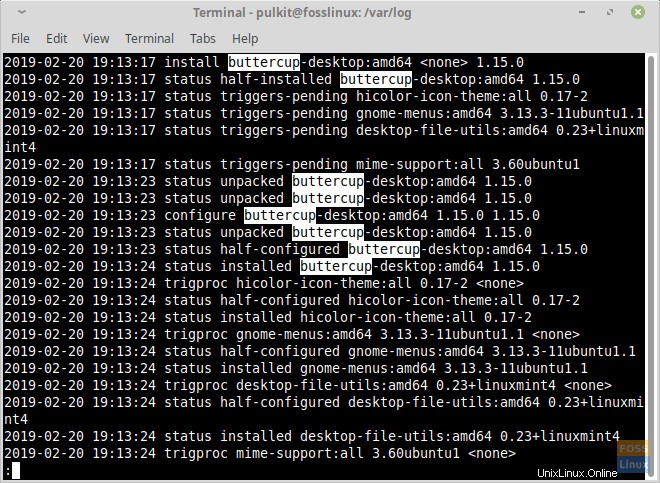
Per usare il metodo grep, devi anche usare il comando cat. Quindi, per trovare una parte particolare, usa questo:
cat <filename> | grep <keyword>
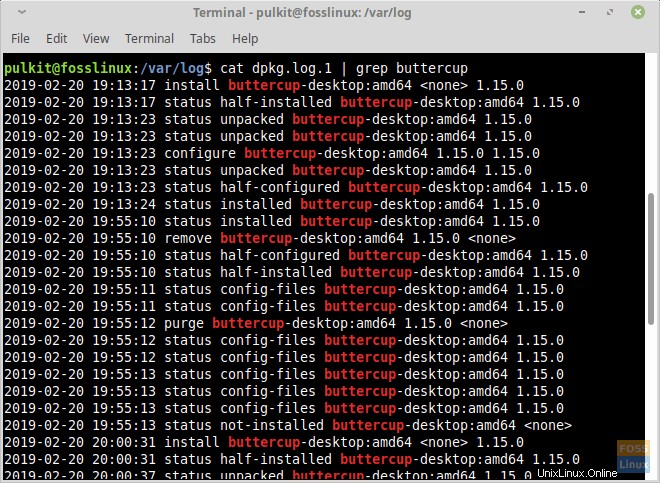
Metodo GUI
Se devi utilizzare un programma GUI, puoi utilizzare il glogg . È un programma eccellente che visualizza i registri in modo efficiente. Secondo il sito Web, è una combinazione della GUI di meno e grep comandi.
Puoi installarlo usando la riga di comando. Per Ubuntu (e derivati), Linux Mint e altre distribuzioni che utilizzano la gestione APT:
sudo apt-get install glogg
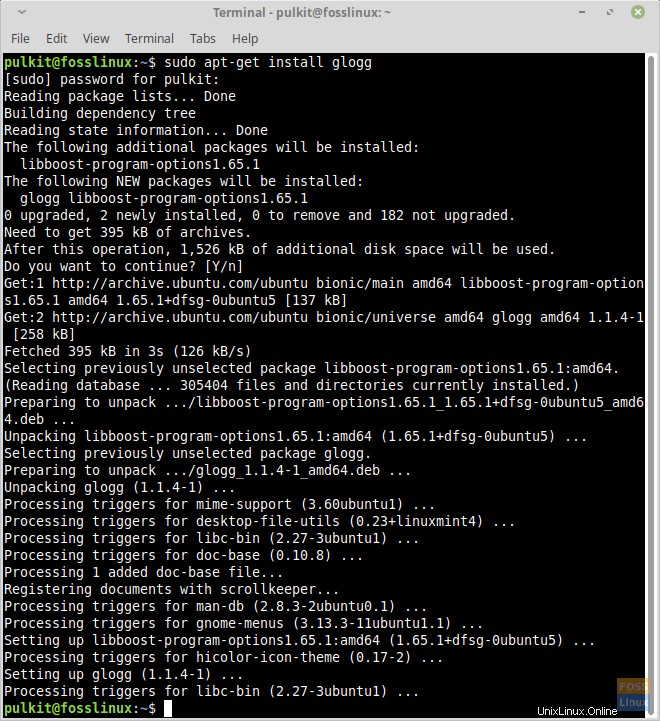
Per Fedora e derivati:
sudo yum install glogg
Per Arch e derivati:
sudo pacman -S glogg
Puoi trovare istruzioni o ulteriore aiuto qui.
Utilizzo
L'uso di glogg è semplice. Basta avviare l'applicazione dal programma di avvio dell'applicazione e fare clic sull'icona "Apri file" situata a sinistra della barra degli indirizzi dopo il pulsante di ricarica. Passa al file di registro che desideri aprire (probabilmente nella directory /var/log) e aprilo.
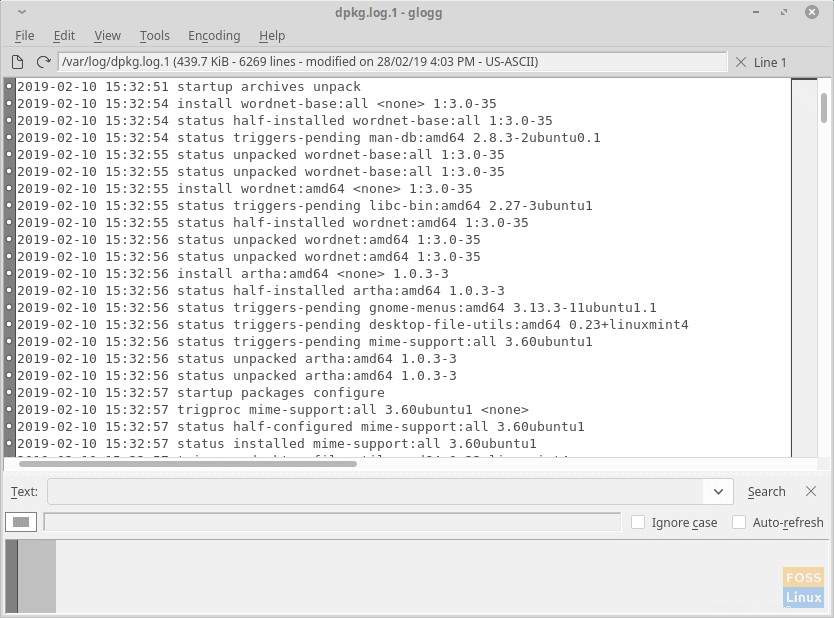
È possibile utilizzare la casella presente sotto il contenuto visualizzato del file per cercare parti specifiche. I risultati dovrebbero essere visualizzati in una casella qui sotto.
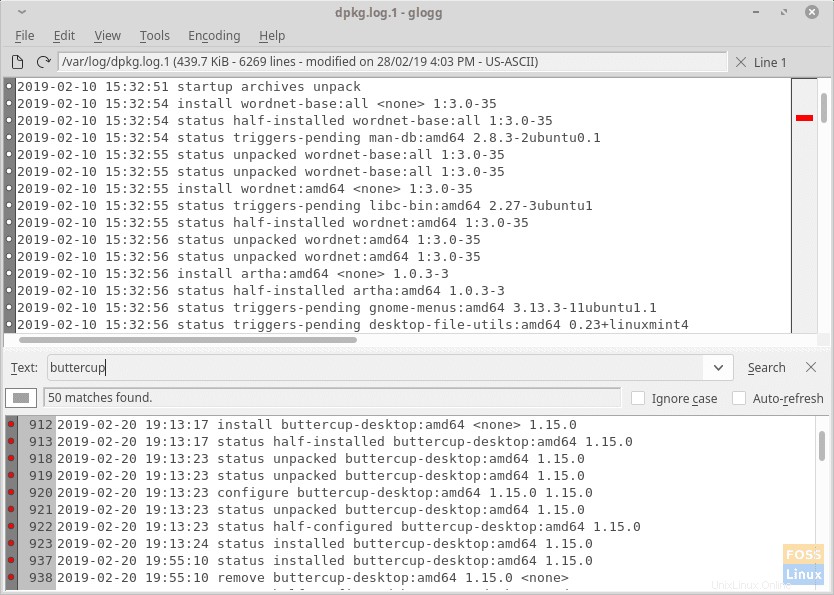
Rotazione registro
I file di registro di sistema vengono ruotati in cui le nuove versioni vengono create periodicamente. È facile capire se un registro viene ruotato guardando il nome del file originale. Come dpkg.log.1 è una versione precedente di dpkg.log . Le informazioni sulla rotazione dei file di registro sono contenute nella logrotate e il file logrotate.d directory. Puoi accedervi utilizzando:
cd /etc/logrotate.d/
ls
Vedrai i file contenenti i dati di rotazione del registro di tutti i servizi. Per visualizzare i contenuti, inserisci:
cat <filename>
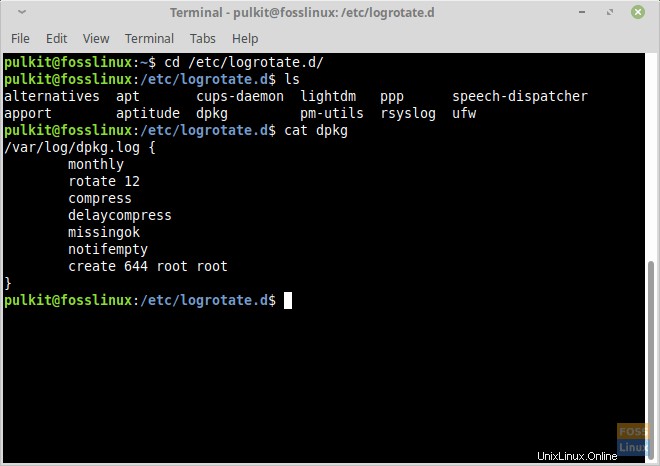
Puoi anche modificarli se vuoi.
rsyslog
rsyslog è il servizio responsabile della creazione dei file di registro. Puoi trovare i suoi file di configurazione in /etc/rsyslog.conf e in /etc/rsyslog.d/ directory. È possibile apportare modifiche alla sintassi delle voci del registro di sistema utilizzando questi file.
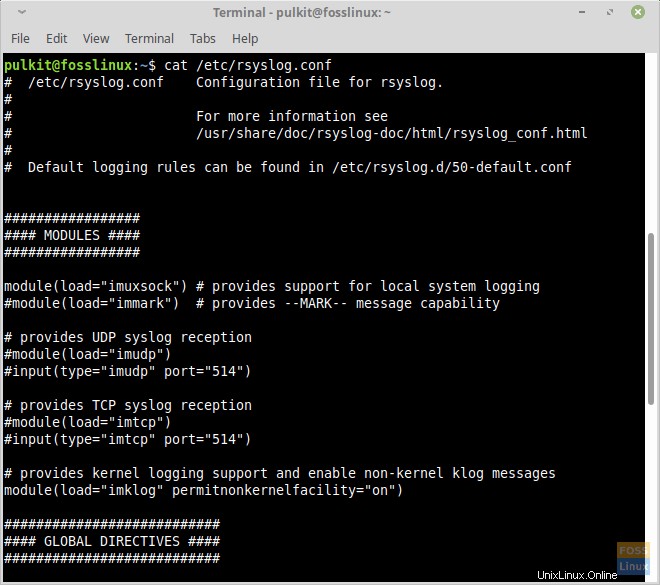
Conclusione
I registri di sistema consentono agli amministratori di sistema e agli utenti di tenere traccia delle modifiche in corso nel sistema. Aiutano anche a trovare errori e problemi nel sistema e aiutano a mantenere registrazioni precise ed efficienti. Sono facili da leggere e gestire e molto utili.
Facci sapere eventuali domande o il tuo pensiero sui registri nei commenti. Ciao!